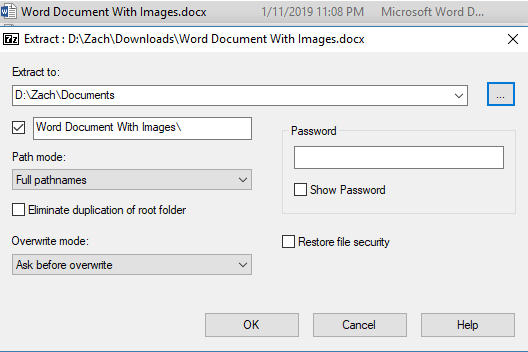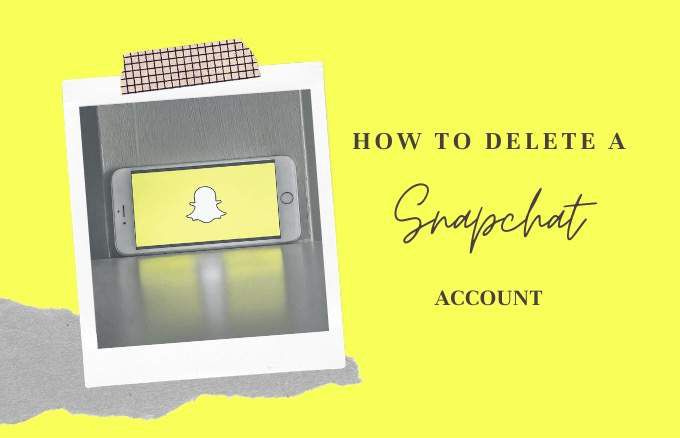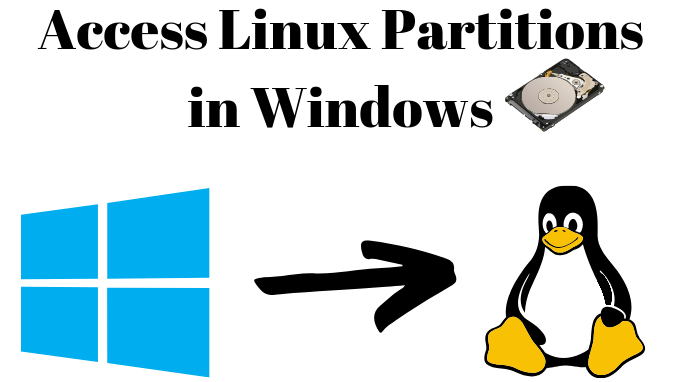4 façons de trouver des fichiers volumineux dans Windows 10
Si vous souhaitez rapidement libérer de l’espace mémoire sur votre ordinateur Windows, la meilleure façon de le faire est de trouver des fichiers volumineux sur votre PC Windows 10 et de vous en débarrasser s’ils ne sont plus utiles. La question est cependant de savoir comment procéder pour rechercher des fichiers volumineux sur votre ordinateur?
Windows vous offre plusieurs méthodes pour rechercher tous les fichiers volumineux stockés sur vos lecteurs. Soit vous pouvez utiliser les outils intégrés sur votre machine pour rechercher ces fichiers, soit vous pouvez récupérer une application tierce qui fera la tâche à votre place. Dans tous les cas, vous trouverez les fichiers qui occupent une partie importante de votre espace mémoire.
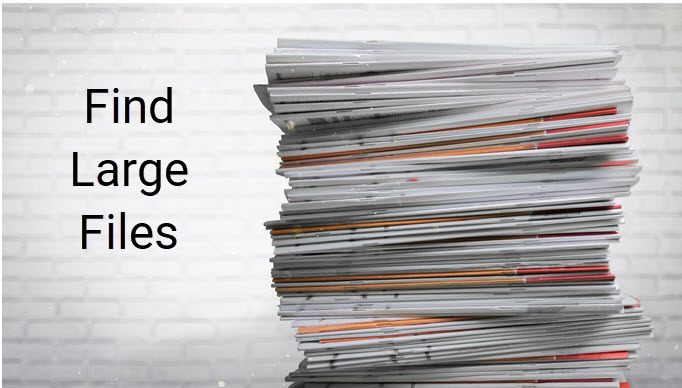
Une fois ces fichiers trouvés, c’est à vous de décider de ce que vous voulez en faire. Si les supprimer définitivement n’est pas quelque chose que vous aimeriez faire tout de suite, vous pouvez les déplacer vers un stockage en nuage ou sur un disque dur externe.
Assurez-vous également de consulter notre vidéo YouTube sur notre site sœur Online Tech Tips où nous passons en revue certaines des options mentionnées ci-dessous dans cet article.
Rechercher des fichiers volumineux dans Windows 10 à l’aide de l’Explorateur de fichiers
L’Explorateur de fichiers est livré avec de nombreuses fonctionnalités cachées pour vous permettre d’organiser, de trier et de rechercher des fichiers sur votre ordinateur. L’une de ses capacités est de vous aider à trouver des fichiers de taille spécifique sur votre ordinateur. En utilisant cette fonction, vous pouvez localiser ces fichiers qui monopolisent la mémoire et les supprimer de votre PC.
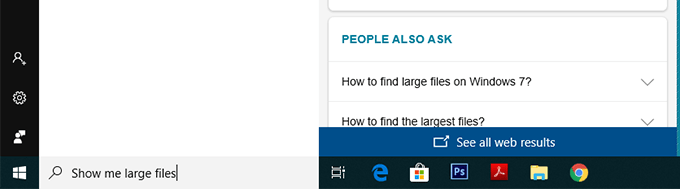
Avant de faire cela, vous devez d’abord activer l’option Fichiers cachés. Ceci permet de garantir que l’Explorateur recherche également les gros fichiers cachés en plus de rechercher les fichiers normaux.
Cependant, soyez prudent lorsque vous traitez les fichiers cachés. La plupart du temps, il s’agit de fichiers liés au système et aux applications qui, si vous les supprimez, entraîneront un dysfonctionnement de vos applications et même entraîneront la panne de l’ensemble de votre système. Avant de supprimer quoi que ce soit, assurez-vous simplement de savoir de quoi il s’agit et tout ira bien.
Ouvrez le Le menu Démarrer et recherchez Afficher masqué et cliquez sur Afficher les fichiers et dossiers cachés.
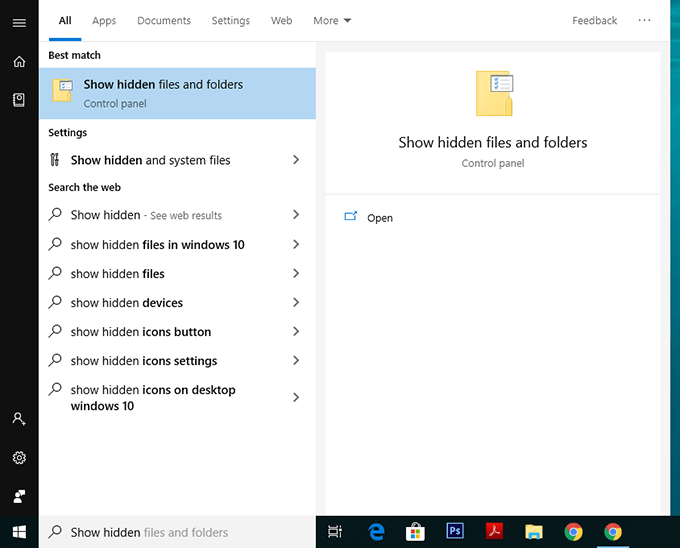
Lorsque la boîte de dialogue s’ouvre, cliquez sur le Vue onglet en haut. Vous verrez diverses options de l’explorateur de fichiers que vous pouvez modifier.
Trouvez l’option qui dit Afficher les fichiers, dossiers et lecteurs cachés et mettez-y une coche. Cliquez ensuite sur le D’accord bouton pour enregistrer vos modifications.
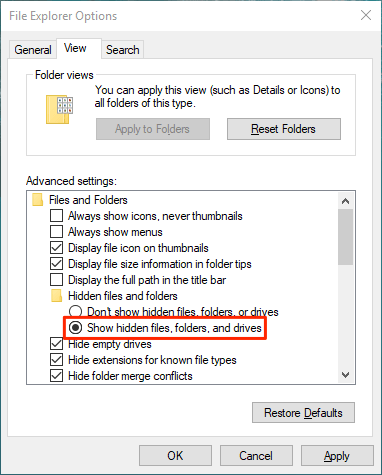
Double-cliquez sur Ce PC sur votre bureau pour lancer l’Explorateur de fichiers. Lorsque l’utilitaire se lance, cliquez sur le champ de recherche indiqué dans le coin supérieur droit.
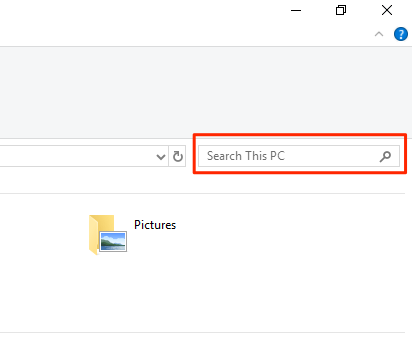
Un nouvel élément de menu sera ajouté en haut de votre écran. Cliquez sur l’élément nouvellement ajouté qui dit Chercher pour afficher d’autres options.
Sélectionnez le Taille , puis sélectionnez une option appropriée dans la liste. Cela vous permettra de trouver des fichiers volumineux disponibles sur votre PC.
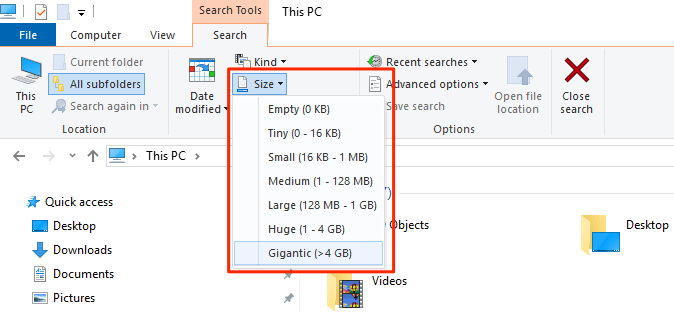
Si ce que vous considérez comme un gros fichier n’est pas disponible dans le menu par défaut, saisissez taille:> 1 Go (remplacez 1 Go par votre taille) dans le champ de recherche et appuyez sur Entrer. Il ne recherchera que les fichiers dont la taille est supérieure à votre taille spécifiée.
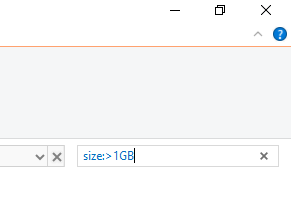
Lorsque les résultats de la recherche s’affichent, cliquez avec le bouton droit de la souris n’importe où et sélectionnez Trier par suivi par Taille et Descendant. Cela garantira que le plus gros fichier est affiché en haut des résultats.
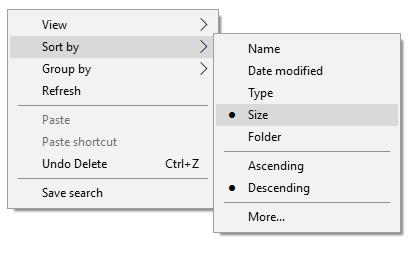
Rechercher des fichiers volumineux dans Windows 10 avec l’invite de commande
Si vous êtes plutôt geek, vous pouvez utiliser l’utilitaire d’invite de commandes pour récupérer une liste de tous les fichiers dont la taille dépasse une valeur de taille spécifiée. La liste des fichiers peut être exportée vers un fichier texte pour que vous puissiez ensuite trouver ces fichiers sur votre machine.
presse Windows + R, tapez cmdet frappé Entrer pour lancer l’utilitaire.
Quand il se lance, tapez la commande suivante et appuyez sur Entrer. Il trouvera tous les fichiers d’une taille supérieure à 1 Go. Vous pouvez modifier la valeur de la commande afin qu’elle trouve les fichiers que vous pensez être volumineux.
forfiles / S / M * / C “cmd / c if @fsize GEQ 1073741824 echo @path> largefiles.txt

Ouvrez le nouvellement créé largefiles.txt fichier et il aura une liste de tous les gros fichiers assis sur votre ordinateur.
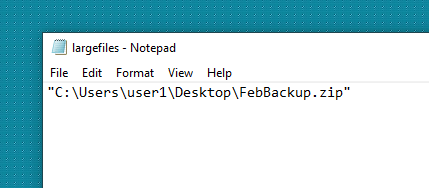
Utilisez l’outil de recherche de fichiers les plus volumineux pour rechercher des fichiers volumineux sous Windows 10
L’explorateur de fichiers et l’invite de commandes ne sont pas les seuls outils pour trouver des fichiers volumineux sur votre ordinateur Windows 10. Il existe également quelques applications tierces qui peuvent vous aider à trouver de tels fichiers.
Recherche de fichiers les plus volumineux est l’une de ces applications qui vous aide à trouver les 100 plus gros fichiers sur votre ordinateur. Il prétend ne prendre qu’une minute pour analyser des disques d’une taille allant jusqu’à 200 Go. En outre, il ne nécessite aucune installation et fonctionne dès la sortie de la boîte.
- Téléchargez et lancez l’application sur votre ordinateur.
- Dès son lancement, il commence automatiquement à rechercher des fichiers volumineux sur votre ordinateur. Une fois terminé, vous pouvez examiner les résultats par vous-même.
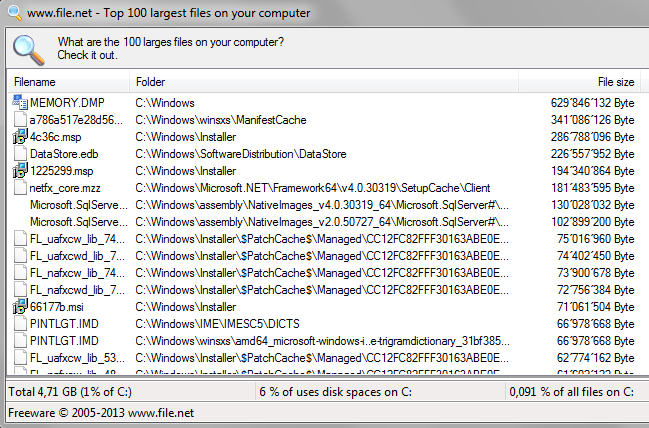
Si vous souhaitez supprimer des fichiers des résultats de la recherche, vous pouvez le faire facilement depuis l’application. Faites simplement un clic droit sur l’un des fichiers et sélectionnez Supprimer.
Trouvez les fichiers les plus volumineux sur Windows 10 avec TreeSize Free
TreeSize gratuit existe depuis assez longtemps et il vous aide à trouver des fichiers encombrants sur vos ordinateurs Windows. Cela nécessite une petite installation mais ensuite cela fonctionne comme un charme.
- Téléchargez, installez et lancez l’application sur votre ordinateur. Assurez-vous de l’exécuter avec les droits d’administrateur afin qu’il puisse rechercher les dossiers qu’il ne peut pas autrement.
- Vous verrez une arborescence de vos dossiers avec l’espace qu’ils occupent sur votre écran. Vous pouvez double-cliquer sur n’importe quel dossier pour afficher ses sous-dossiers et leurs tailles.
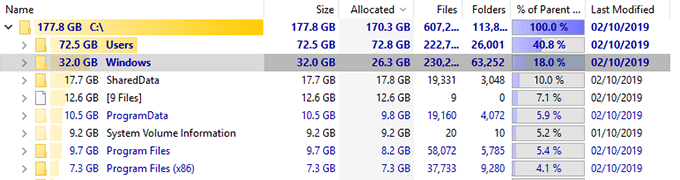
Vous pouvez ensuite trier les répertoires par Taille colonne de sorte que les fichiers les plus volumineux soient toujours affichés en haut.
Il dispose également de quelques options personnalisables si vous souhaitez les utiliser. N’hésitez pas à jouer avec toutes les options qui, selon vous, faciliteront la recherche de gros fichiers sur votre ordinateur.